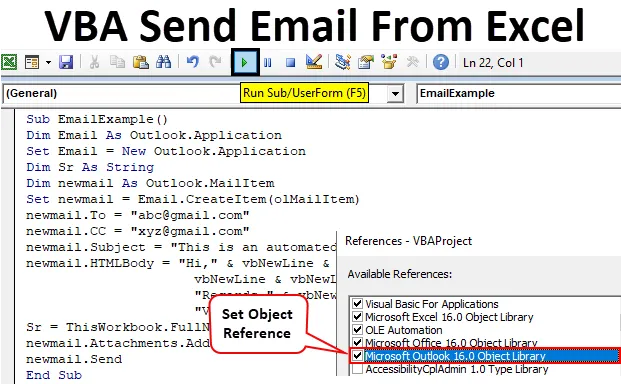
VBA E-mail küldés az Excel programból
A VBA nemcsak az excel adatokra korlátozódik. E-maileket küldhetünk a VBA-n keresztül, és erről tanulunk ebben a cikkben. Jelentős ismereteket igényel a VBA-ról és annak módszereiről, hogy írja a kódot az e-mailek küldéséhez az excel-től. Mielőtt elkezdenénk írni és e-maileket küldeni az Excel-től, tudassa velünk, mit jelent ez az automatizálás. Az ilyen típusú automatizálás azt jelenti, hogy egy másik alkalmazás funkciójához bármilyen más alkalmazás segítségével hozzáférhet. Most a levelezési funkciót a Microsoft kínálja az Outlookban, e-mailek küldésére az excel Excelben alkalmazott módszereket és tulajdonságokat fogjuk használni. E-mail küldéséhez meg kell ismernünk az e-mail alapjait is. A laikus időszakban mi a folyamat és mi az e-mail küldésének követelménye? Az e-mail a feladó e-mail címéből áll, ha van CC (Carbon Copy) vagy BCC, és egy tárgysorból áll egy e-mail testtel.
Hogyan küldhetünk e-maileket az Excel VBA fájlból?
Példaként tanuljuk meg, hogyan lehet e-maileket küldeni az VBA excel kilátásain keresztül. Ebben a példában mellékletet küldünk a vevőnek is, ugyanazt az excel fájlt fogjuk írni a kódhoz.
Itt töltheti le ezt a VBA Email e-mail sablont - VBA Email e-mail sablonKövesse az alábbi lépéseket az e-mailek küldéséhez az Excel alkalmazásból, VBA-kóddal:
1. lépés: A Fejlesztő lapon kattintson a Visual Basic- re a VB szerkesztő megnyitásához.
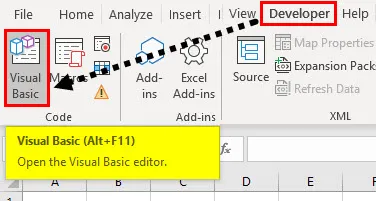
Mielőtt elkezdenénk a kódok írását az e-mail küldéséhez, tudnunk kell, hogy a kilátások külső objektumok, és hivatkoznunk kell a VBA-ban.
2. lépés: Lépjen az Eszközök elemre, majd válassza a Hivatkozások lehetőséget.
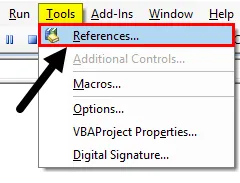
3. lépés: A referenciára kattintva egy varázslódobozt nyit meg nekünk, megtalál egy referenciát a Microsoft Outlook Object könyvtárhoz, ellenőrizze azt, majd kattintson az OK gombra.
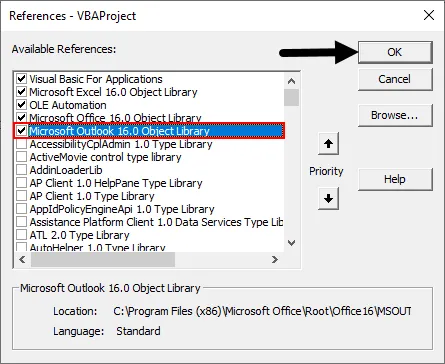
4. lépés: Kattintson a beszúrás fülre, és illesszen be egy modult a VBA projektbe.
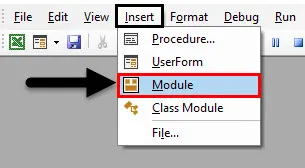
5. lépés: Adjon meg egy alfolyamatot az alábbiak szerint.
Kód:
Sub EmailExample () Befejezés Sub
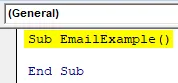
6. lépés: Hivatkozással a fenti kilátásokra, most hozzáférhetünk a kilátások tulajdonságaihoz a VBA-ban. Most deklaráljuk a változót outlook alkalmazásként.
Kód:
Dim Email mint Outlook.Application
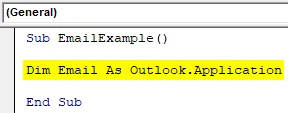
7. lépés: Hasonlóan az FSO-hoz, ez a változó egy objektumváltozó, így minden más alkalmazás eléréséhez, amelyre néhány példányt kell létrehoznunk, hozzon létre egy példányt az alábbi ábra szerint a SET kulcsszóval.
Kód:
E-mail beállítása = Új Outlook.Application
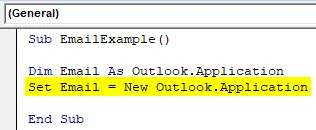
8. lépés: Mivel mellékletet akarunk küldeni a vevőhöz, egy változót String-ként kell deklarálnunk, amely megtartja a melléklet mellékletét.
Kód:
Dim Sr mint húrok
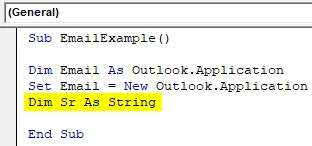
9. lépés: Most kezdjük el a kód levelezési részével, és e-mail küldéséhez meg kell határoznunk egy másik változót, amely az outlook tulajdonságát használja az új e-mail hivatkozásához, az alább látható módon.
Kód:
Dim newmail mint Outlook.MailItem
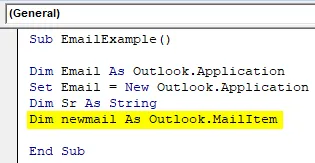
10. lépés: Hasonlóan a fentihez, amikor a példában egy másik alkalmazást használunk, példányokat kell létrehoznunk, most létre kell hoznunk egy példányt egy új e-mail számára, amely megnyitja az új e-mailt a beállított kulcsszóval.
Kód:
Állítsa be az newmail = Email.CreateItem (olMailItem) beállítást
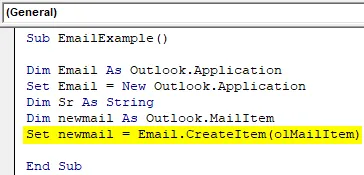
Mielőtt tovább lépnénk, hadd magyarázzam el az eddigi fejlődésünket, az első instancia kilátásokat nyit számunkra, míg a második instancia új e-mailt nyit nekünk.
11. lépés: Ahogy fent kifejtettem, mi az e-mail küldésének követelménye. Az első követelmény egy vevő, mely egy “e-mailben”. Tehát használjuk az Outlook kilátásainak tulajdonságát az alábbiak szerint.
Kód:
newmail.To = " "
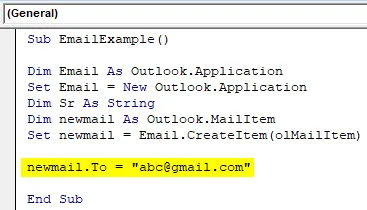
12. lépés: Mióta a To tulajdonságot használtuk, van még egy másik funkciónk, például a Carbon Copy vagy a CC tulajdonság, amelyet használni lehet.
Kód:
newmail.CC = " "
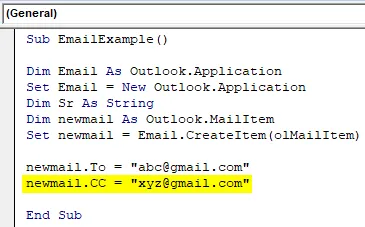
Hasonlóképpen használhatjuk a BCC tulajdonságot.
Megjegyzés: A BCC tulajdonság akkor használatos, ha el akarjuk rejteni a BCC vevő e-mail címét a többi vevőtől.Mi a következő lépés az e-mail küldésében?
13. lépés: Tárgy. Amikor egy példánynevet pontkezelővel írunk, láthatjuk a tárgy opcióját az alábbiak szerint.
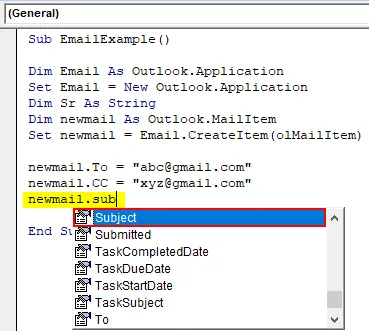
14. lépés: Nyomja meg a Tab gombot az IntelliSense témán, és írjon egy véletlenszerű témát az alább látható módon.
Kód:
newmail.Subject = "Ez egy automatikus e-mail"
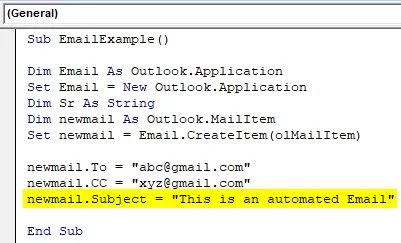
15. lépés: Az e-mail írásának következő lépése az e-mail törzse. A tulajdonságokhoz hasonlóan, a fenti példában használtunk a nézet test tulajdonságát, hogy az alábbiak szerint írjuk a testet.
Kód:
newmail.HTMLBody = "Üdvözlet" & vbNewLine & vbNewLine & "Ez egy teszt e-mail az Excelből" & _ vbNewLine & vbNewLine & _ "Üdvözlettel, " & vbNewLine & _ "VBA Coder"
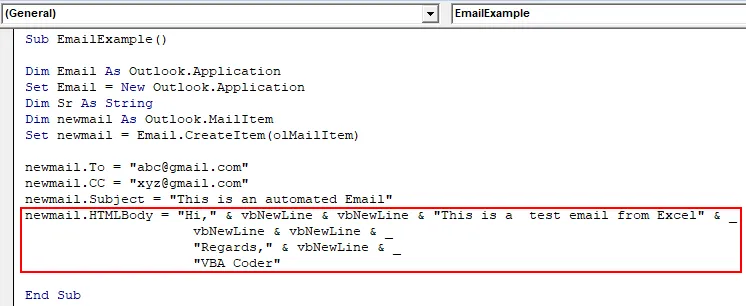
16. lépés: Most létrehoztunk egy e-mailt egy testtel és egy tárgysorral. A következő lépés egy melléklet csatolása az e-mailhez. Mivel az aktuális munkalapot szeretnénk elküldeni a vevőhöz, az utat az alábbiak szerint fogjuk használni,
Kód:
Sr = ThisWorkbook.FullName
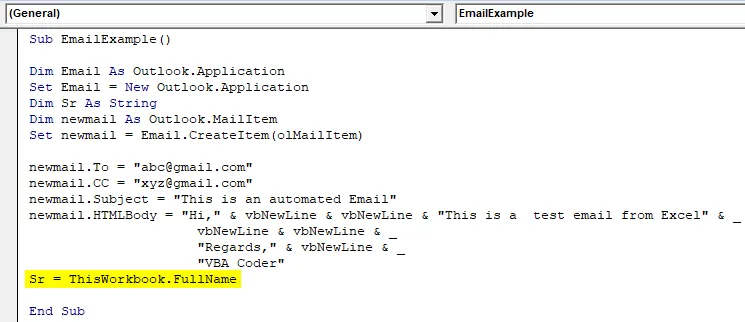
17. lépés: Most elküldhetjük a mellékletet a melléklet tulajdonságának felhasználásával, az alább látható módon.
Kód:
newmail.Attachments.Add Sr
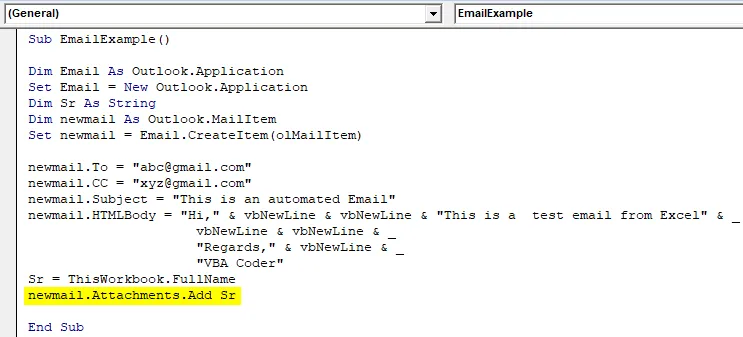
18. lépés: Most végre el kell küldenünk az e-mailt. Hasonlóan a kilátásokhoz, a küldés gombot is megnyomjuk egy e-mail küldéséhez, hasonlóan a kilátások küldési tulajdonságait is az alábbiak szerint fogjuk használni.
Kód:
newmail.Send
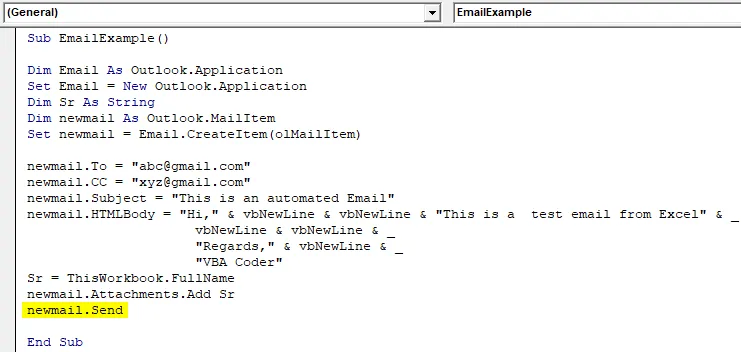
Végleges teljes kód
Tehát az alábbiakban található a végleges kód, hogyan lehet e-mailt küldeni az Excelből a VBA segítségével.
Kód:
Sub EmailExample () E-mail elhanyagolása Outlook.Application Set Email = Új Outlook.Application Dim Sr As String Dim newmail As Outlook.MailItem Set newmail = Email.CreateItem (olMailItem) newmail.To = " " newmail.CC = " " newmail.Subject = "Ez egy automatikus e-mail" newmail.HTMLBody = "Üdvözlet" & vbNewLine & vbNewLine & "Ez egy Excel teszt e-mail" & _ vbNewLine & vbNewLine & _ "Üdvözlet". & vbNewLine & _ "VBA Coder" Sr = ThisWorkbook.FullName newmail.Attachments.Add Sr newmail.Send End Sub
A fenti kód futtatása után néhány másodpercig meg kell várnunk a kód végrehajtását, és megnézhetjük az elküldött mezőt, hogy az e-mailt az excel útján küldtük el.
Dolgok, amikre emlékezni kell
- Egy másik alkalmazással küldünk e-mailt az Excel-től.
- Más alkalmazás használatához példányokat hozunk létre.
- Mielőtt az Outlookot másik alkalmazásként használnánk, hivatkoznunk kell az Outlook objektumokra a referencia lapon.
- Tudnia kell az e-mail követelményeit az e-mail küldéséhez.
Ajánlott cikkek
Ez egy útmutató a VBA Email küldése az Excel programból. Itt tárgyaljuk, hogyan lehet az e-maileket mellékletekkel elküldeni az excelből, a VBA kód használatával, valamint egy példát és letölthető Excel sablont. Az alábbiakban találunk néhány hasznos excel cikket a VBA-val kapcsolatban -
- VBA hiperhivatkozás példákkal
- Hogyan lehet használni az YEAR függvényt az Excelben?
- Tippek a VBA Outlook használatához
- Oktatóanyagok az Excel dátumfüggvényről